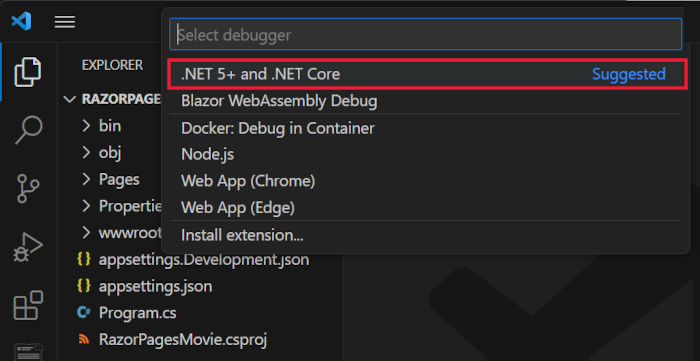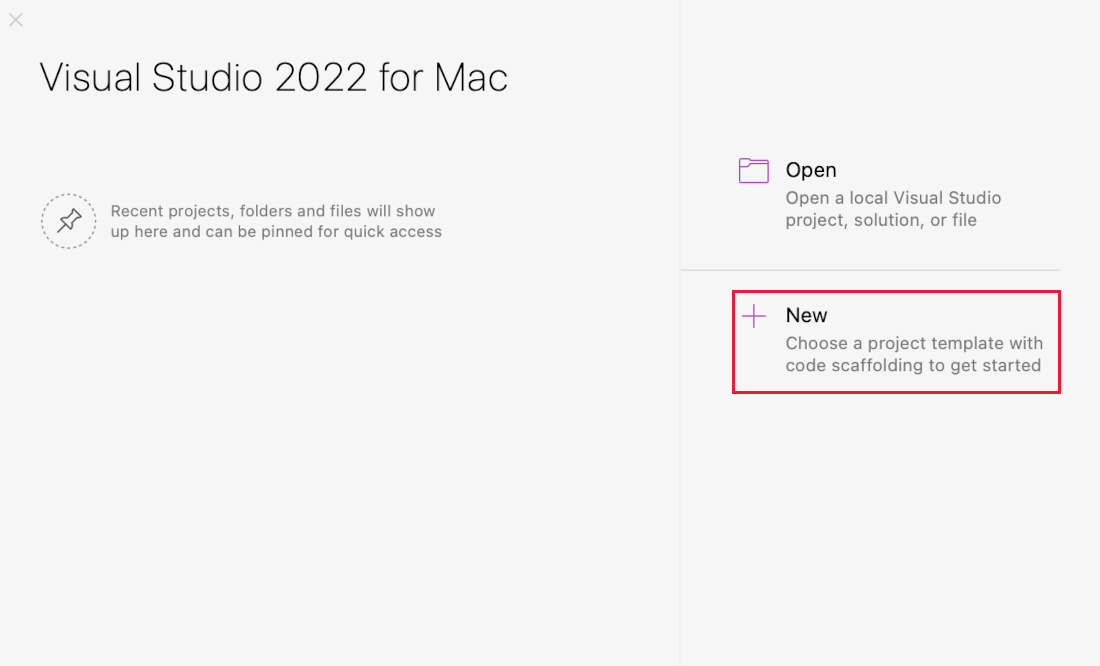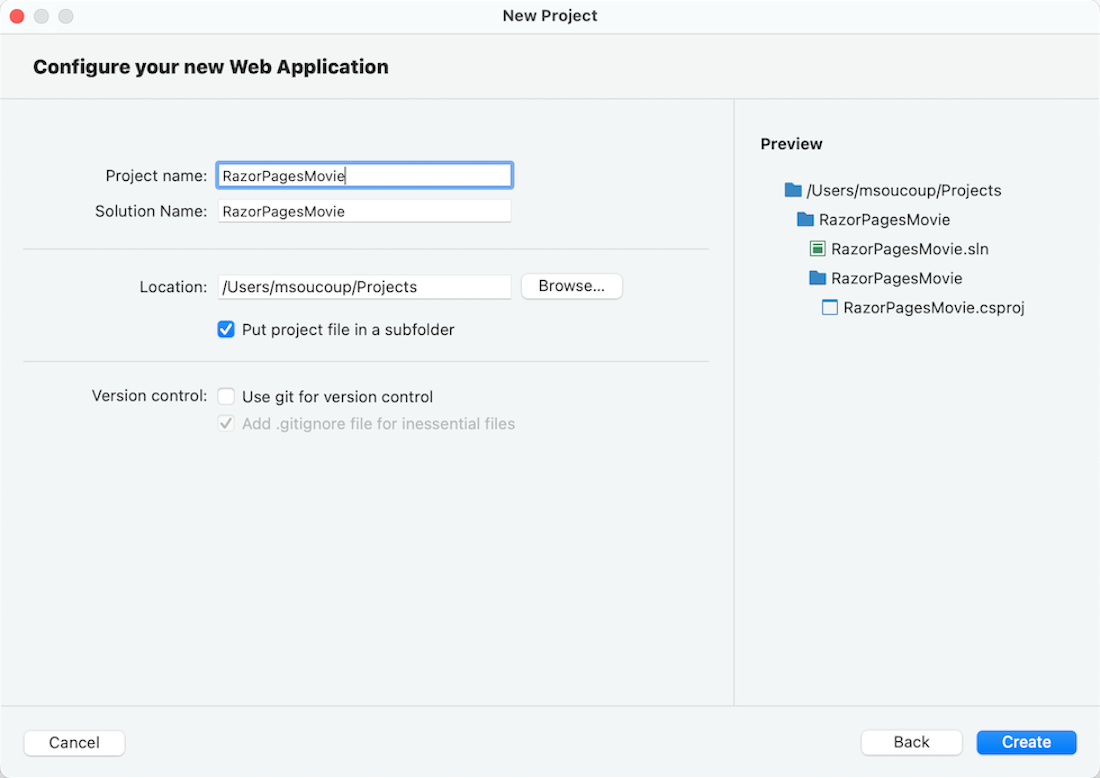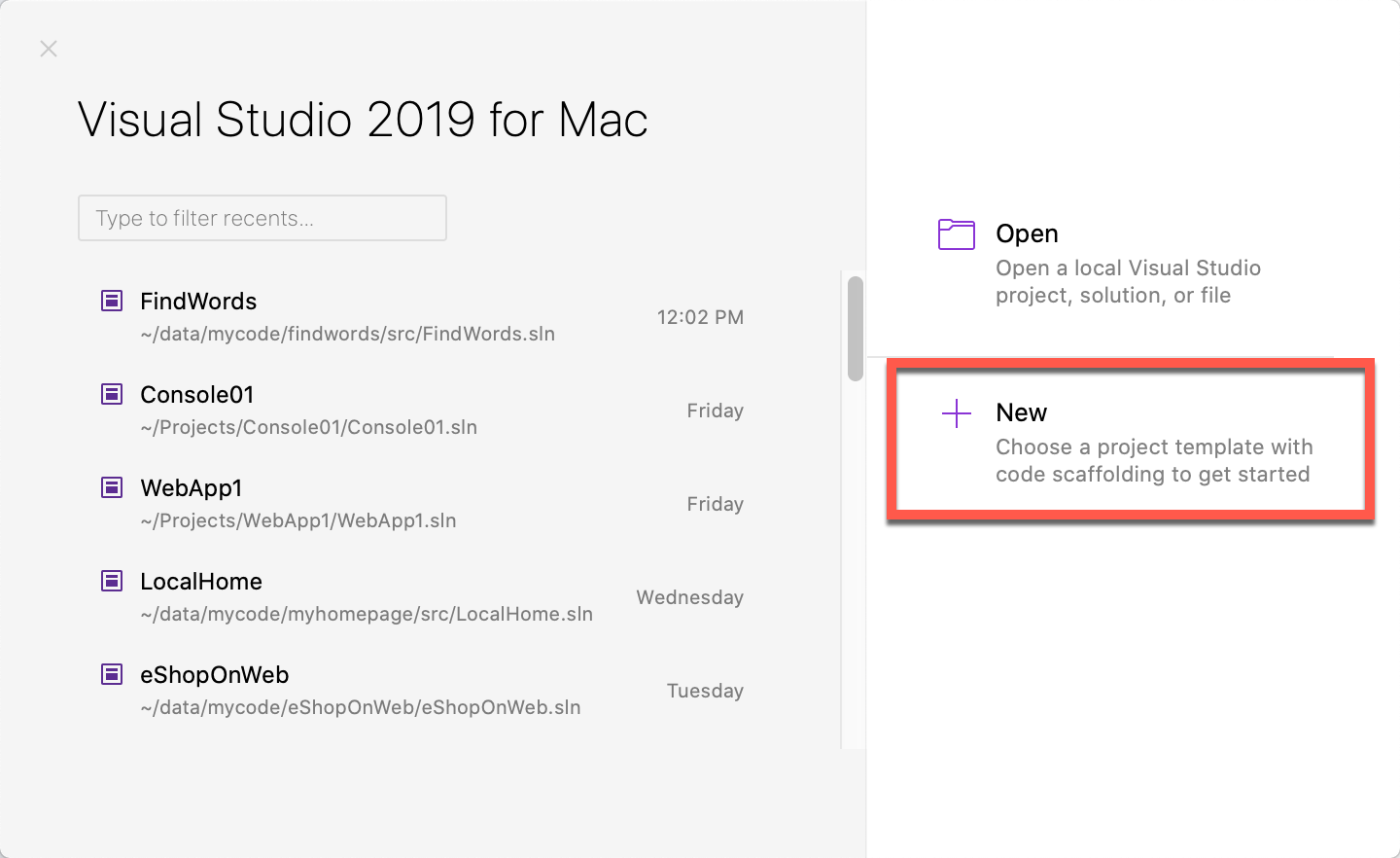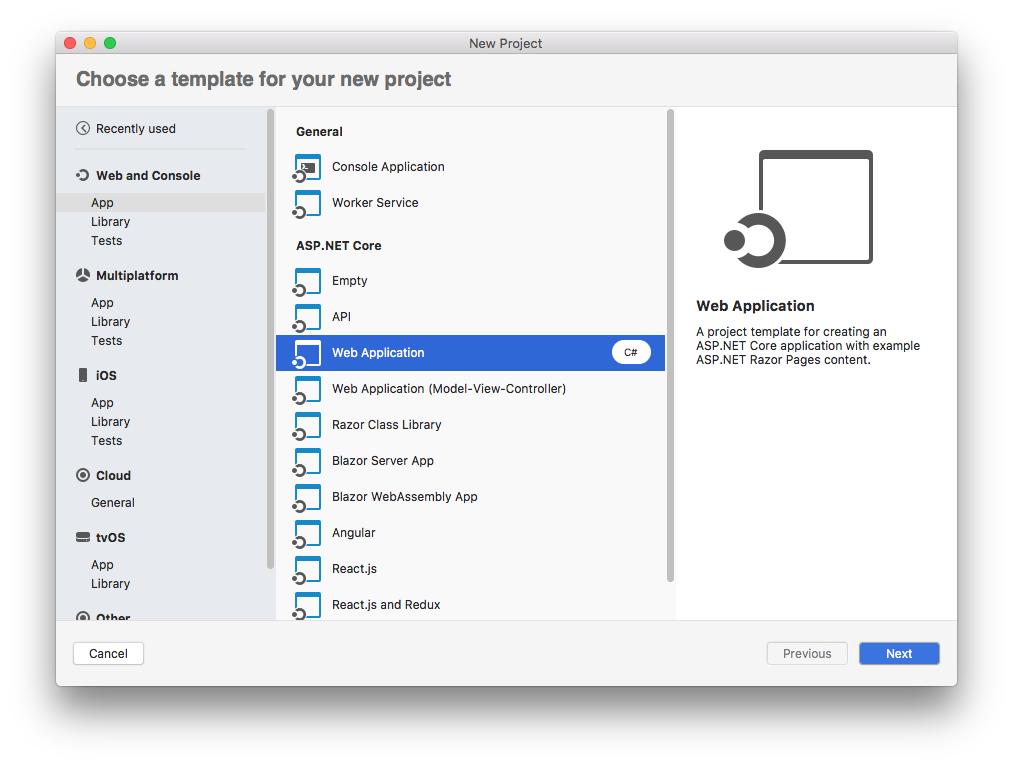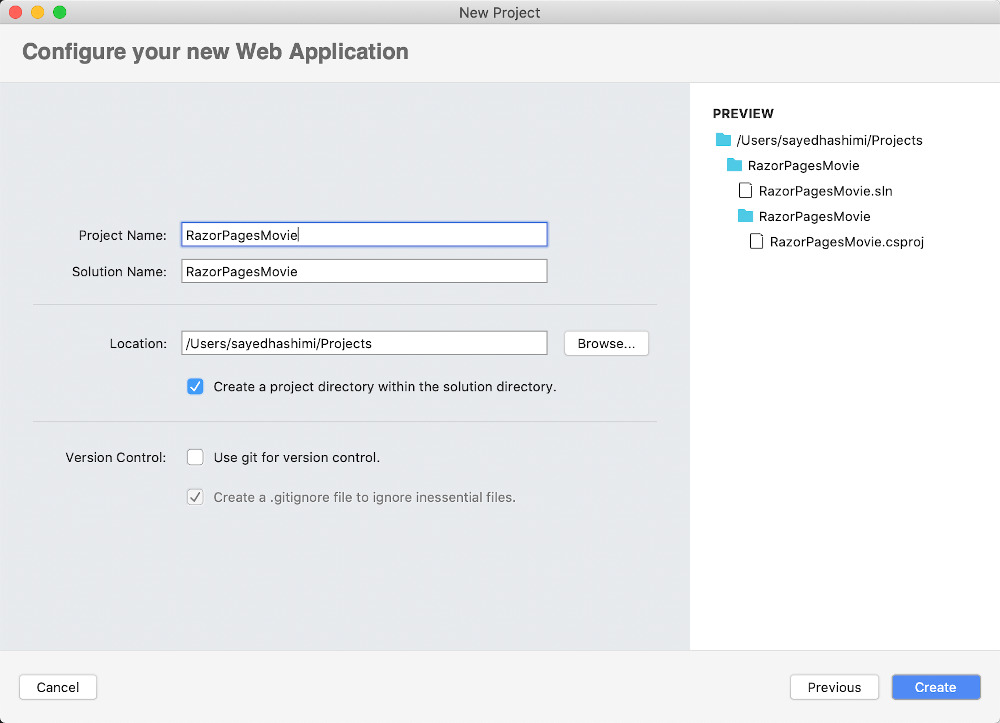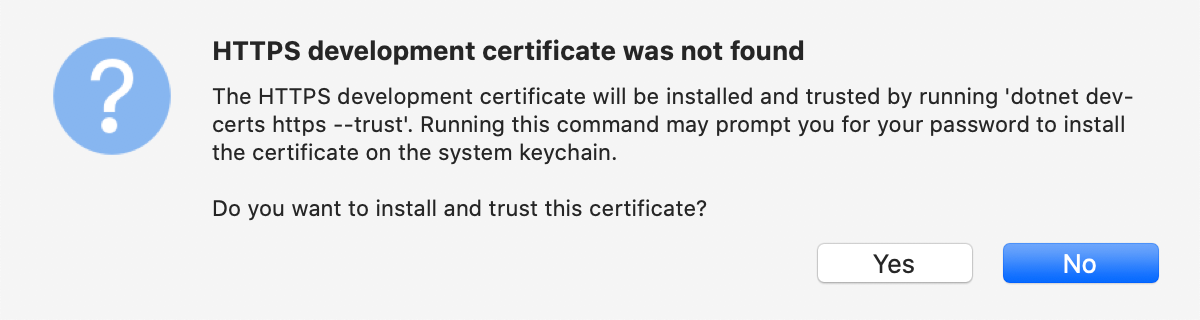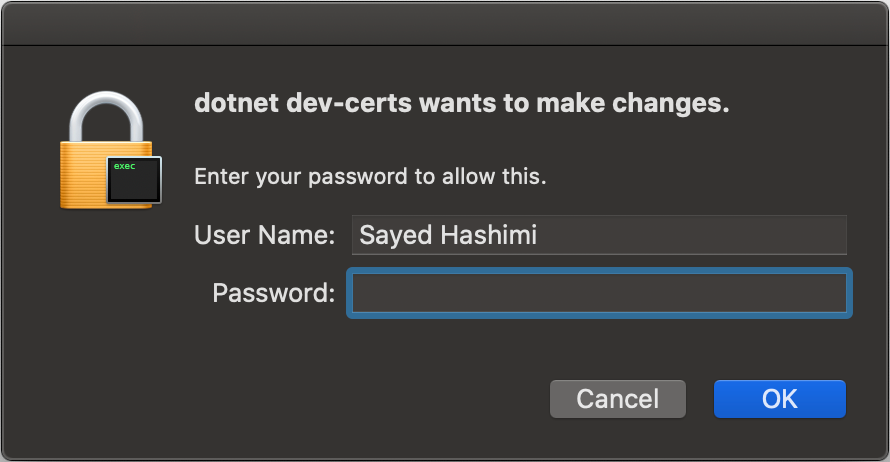Öğretici: ASP.NET Core'da Sayfaları kullanmaya Razor başlama
Uyarı
ASP.NET Core'un bu sürümü artık desteklenmiyor. Daha fazla bilgi için bkz . .NET ve .NET Core Destek İlkesi. Geçerli sürüm için bu makalenin .NET 8 sürümüne bakın.
Gönderen Rick Anderson
Bu, ASP.NET Core Razor Pages web uygulaması oluşturmanın temellerini öğreten bir serinin ilk öğreticisidir.
Denetleyiciler ve görünümler hakkında bilgi sahibi olan geliştiricilere yönelik daha gelişmiş bir giriş için bkz. Sayfalara RazorGiriş. Video tanıtımı için bkz . Yeni Başlayanlar için Entity Framework Core.
ASP.NET Core geliştirme konusunda yeniyseniz ve gereksinimlerinize en uygun ASP.NET Core web kullanıcı arabirimi çözümünden emin değilseniz, bkz. ASP.NET Core kullanıcı arabirimi seçme.
Bu öğreticinin sonunda, film veritabanını yöneten bir Razor Sayfalar web uygulamanız olacak.

Önkoşullar
Razor Sayfalar web uygulaması oluşturma
Visual Studio'yu başlatın ve Yeni proje'yi seçin.
Yeni proje oluştur iletişim kutusunda ASP.NET Çekirdek Web Uygulaması (RazorSayfalar)İleri'yi> seçin.
Yeni projenizi yapılandırın iletişim kutusunda Proje adı için girin
RazorPagesMovie. Projeye PagesMovie adını Razorvermek, büyük harfle eşleştirme de dahil olmak üzere önemlidir, bu nedenle örnek kodu kopyalayıp yapıştırdığınızda ad alanları eşleşecektir.İleri'yi seçin.
Ek bilgi iletişim kutusunda:
- .NET 9.0 (Önizleme)'yi seçin.
- Doğrula: Üst düzey deyimleri kullanmayın işareti kaldırıldı.
Oluştur'u belirleyin.

Aşağıdaki başlangıç projesi oluşturulur:

Projeyi oluşturmaya yönelik alternatif yaklaşımlar için bkz . Visual Studio'da yeni proje oluşturma.
Uygulamayı çalıştırma
Çözüm Gezgini'de PagesMovie'yi seçin Razorve ardından Ctrl+F5 tuşlarına basarak uygulamayı hata ayıklayıcı olmadan çalıştırın.
Proje henüz SSL kullanmak üzere yapılandırılmamışsa Visual Studio aşağıdaki iletişim kutusunu görüntüler:
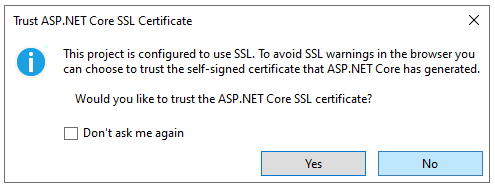
IIS Express SSL sertifikasına güveniyorsanız Evet'i seçin.
Aşağıdaki iletişim kutusu görüntülenir:
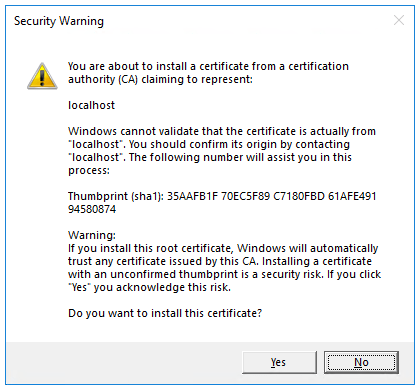
Geliştirme sertifikasına güvenmeyi kabul ediyorsanız Evet'i seçin.
Firefox tarayıcısına güvenme hakkında bilgi için bkz . Firefox SEC_ERROR_INADEQUATE_KEY_USAGE sertifika hatası.
Visual Studio:
- Sunucuyu başlatan Kestrel uygulamayı çalıştırır.
- uygulamasında uygulamalar kullanıcı arabirimini görüntüleyen varsayılan tarayıcıyı
https://localhost:<port>başlatır.<port>, uygulama oluşturulduğunda atanan rastgele bağlantı noktasıdır.
Tarayıcı penceresini kapatın.
Proje dosyalarını inceleme
Aşağıdaki bölümlerde, sonraki öğreticilerde çalışacağınız ana proje klasörlerine ve dosyalarına genel bir bakış yer almaktadır.
Sayfalar klasörü
Sayfaları ve destekleyici dosyaları içerir Razor . Her Razor sayfa bir dosya çiftidir:
.cshtmlSöz dizimi kullanılarak Razor C# koduyla HTML işaretlemesi olan bir dosya..cshtml.csSayfa olaylarını işleyen C# koduna sahip bir dosya.
Destekleyici dosyaların alt çizgiyle başlayan adları vardır. Örneğin, _Layout.cshtml dosya tüm sayfalarda ortak olan kullanıcı arabirimi öğelerini yapılandırıyor. _Layout.cshtml sayfanın üst kısmındaki gezinti menüsünü ve sayfanın alt kısmındaki telif hakkı bildirimini ayarlar. Daha fazla bilgi için bkz . ASP.NET Core'da düzen.
wwwroot klasörü
HTML dosyaları, JavaScript dosyaları ve CSS dosyaları gibi statik varlıklar içerir. Daha fazla bilgi için, bkz. ASP.NET Core statik dosyaları.
appsettings.json
bağlantı dizesi gibi yapılandırma verilerini içerir. Daha fazla bilgi için, bkz. ASP.NET Core’da yapılandırma analizi.
Program.cs
Aşağıdaki kodu içerir:
var builder = WebApplication.CreateBuilder(args);
// Add services to the container.
builder.Services.AddRazorPages();
var app = builder.Build();
// Configure the HTTP request pipeline.
if (!app.Environment.IsDevelopment())
{
app.UseExceptionHandler("/Error");
// The default HSTS value is 30 days. You may want to change this for production scenarios, see https://aka.ms/aspnetcore-hsts.
app.UseHsts();
}
app.UseHttpsRedirection();
app.UseRouting();
app.UseAuthorization();
app.MapStaticAssets();
app.MapRazorPages();
app.Run();
Bu dosyadaki aşağıdaki kod satırları önceden yapılandırılmış varsayılanlarla bir WebApplicationBuilder oluşturur, Bağımlılık Ekleme (DI) kapsayıcısına Pages desteği ekler Razor ve uygulamayı derler:
var builder = WebApplication.CreateBuilder(args);
// Add services to the container.
builder.Services.AddRazorPages();
var app = builder.Build();
Geliştirici özel durum sayfası varsayılan olarak etkindir ve özel durumlar hakkında yararlı bilgiler sağlar. Geliştirici özel durum sayfası hassas bilgileri sızdırabileceğinden üretim uygulamaları geliştirme modunda çalıştırılmamalıdır.
Aşağıdaki kod, özel durum uç noktasını olarak /Error ayarlar ve uygulama geliştirme modunda çalışmadığında HTTP Katı Aktarım Güvenlik Protokolü'ne (HSTS) olanak tanır:
// Configure the HTTP request pipeline.
if (!app.Environment.IsDevelopment())
{
app.UseExceptionHandler("/Error");
// The default HSTS value is 30 days. You may want to change this for production scenarios, see https://aka.ms/aspnetcore-hsts.
app.UseHsts();
}
Örneğin, önceki kod uygulama üretim veya test modundayken çalışır. Daha fazla bilgi için, bkz. ASP.NET Core'da birden çok ortam kullanma.
Aşağıdaki kod çeşitli Ara Yazılımları etkinleştirir:
app.UseHttpsRedirection();: HTTP isteklerini HTTPS'ye yönlendirir.app.UseRouting();: Ara yazılım işlem hattına yol eşleştirmesi ekler. Daha fazla bilgi için, bkz. ASP.NET Core’da Yönlendirme.app.UseAuthorization();: Bir kullanıcıyı güvenli kaynaklara erişmesi için yetkiler. Bu uygulama yetkilendirme kullanmaz, bu nedenle bu satır kaldırılabilir.app.MapRazorPages();: Sayfalar için Razor uç nokta yönlendirmesini yapılandırıyor.app.MapStaticAssets();: Html, CSS, görüntüler ve JavaScript gibi bir uygulamada sunulan statik varlıkların teslimini iyileştirin. Daha fazla bilgi için bkz . ASP.NET Core 9.0'daki yenilikler.app.Run();: Uygulamayı çalıştırır.
Tamamlanan örnekle ilgili sorun giderme
Çözemediğiniz bir sorunla karşılaşırsanız kodunuzu tamamlanmış projeyle karşılaştırın. Tamamlanan projeyi görüntüleme veya indirme (indirme).
Sonraki adımlar
Bu, ASP.NET Core Razor Pages web uygulaması oluşturmanın temellerini öğreten bir serinin ilk öğreticisidir.
Denetleyiciler ve görünümler hakkında bilgi sahibi olan geliştiricilere yönelik daha gelişmiş bir giriş için bkz. Sayfalara RazorGiriş. Video tanıtımı için bkz . Yeni Başlayanlar için Entity Framework Core.
ASP.NET Core geliştirme konusunda yeniyseniz ve gereksinimlerinize en uygun ASP.NET Core web kullanıcı arabirimi çözümünden emin değilseniz, bkz. ASP.NET Core kullanıcı arabirimi seçme.
Bu öğreticinin sonunda, film veritabanını yöneten bir Razor Sayfalar web uygulamanız olacak.
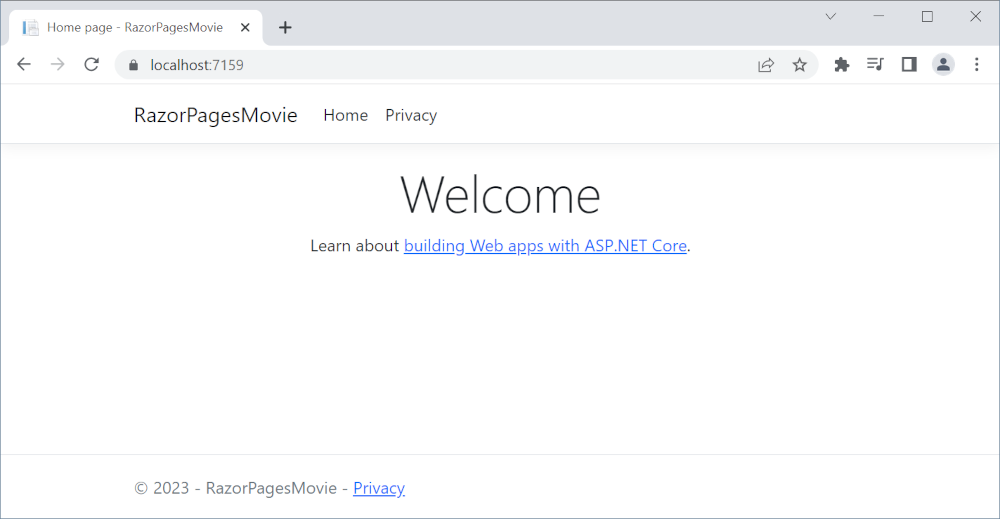
Önkoşullar
Visual Studio 2022 ile ASP.NET ve web geliştirme iş yükü.
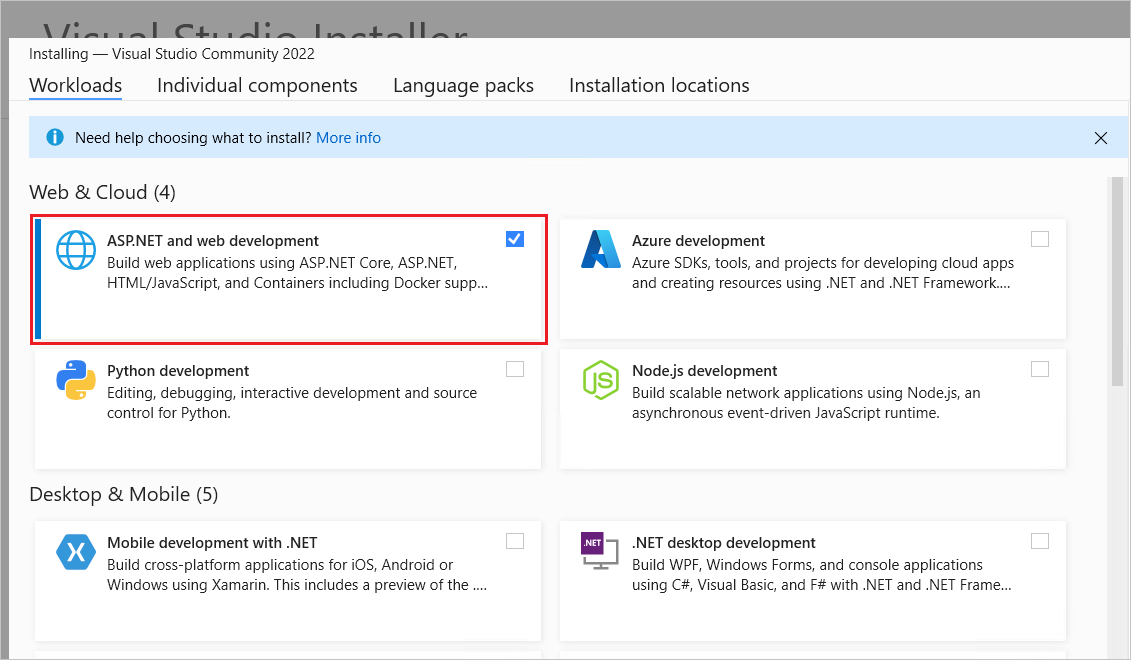
Razor Sayfalar web uygulaması oluşturma
Visual Studio'yu başlatın ve Yeni proje'yi seçin.
Yeni proje oluştur iletişim kutusunda ASP.NET Çekirdek Web Uygulaması (RazorSayfalar)İleri'yi> seçin.
Yeni projenizi yapılandırın iletişim kutusunda Proje adı için girin
RazorPagesMovie. Projeye PagesMovie adını Razorvermek, büyük harfle eşleştirme de dahil olmak üzere önemlidir, bu nedenle örnek kodu kopyalayıp yapıştırdığınızda ad alanları eşleşecektir.İleri'yi seçin.
Ek bilgi iletişim kutusunda:
- .NET 8.0 (Uzun Vadeli Destek) seçeneğini belirleyin.
- Doğrula: Üst düzey deyimleri kullanmayın işareti kaldırıldı.
Oluştur'u belirleyin.
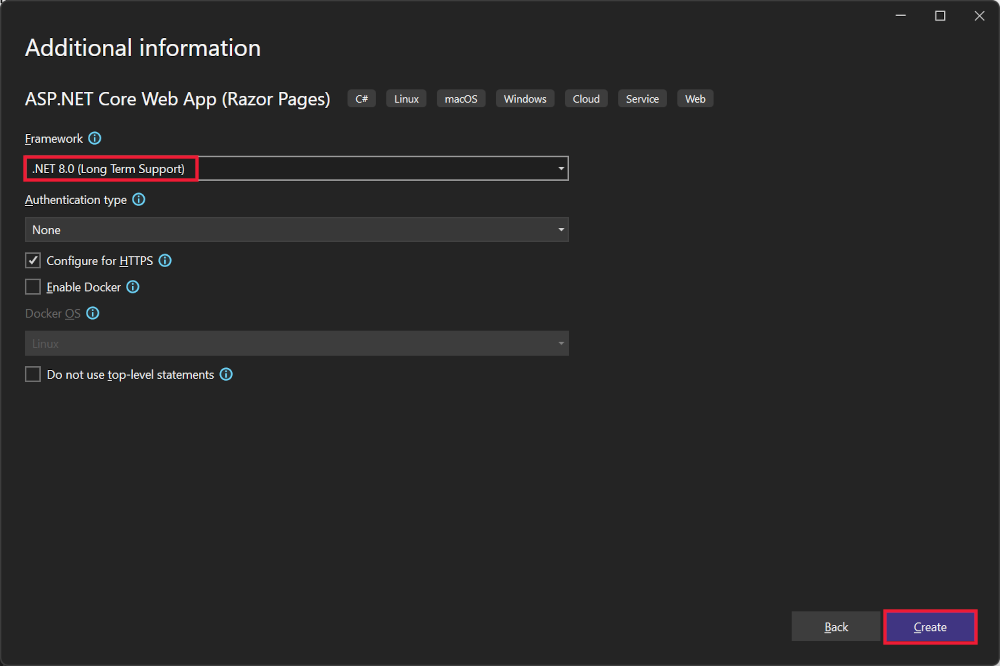
Aşağıdaki başlangıç projesi oluşturulur:
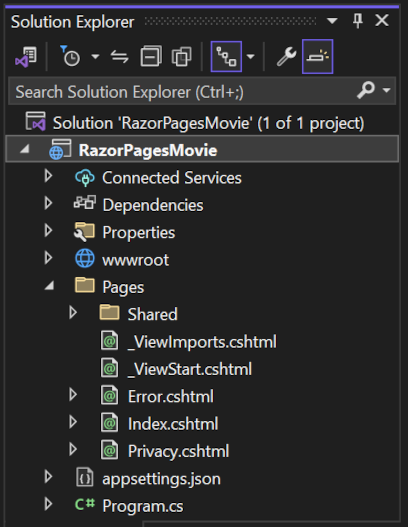
Projeyi oluşturmaya yönelik alternatif yaklaşımlar için bkz . Visual Studio'da yeni proje oluşturma.
Uygulamayı çalıştırma
Çözüm Gezgini'de PagesMovie'yi seçin Razorve ardından Ctrl+F5 tuşlarına basarak uygulamayı hata ayıklayıcı olmadan çalıştırın.
Proje henüz SSL kullanmak üzere yapılandırılmamışsa Visual Studio aşağıdaki iletişim kutusunu görüntüler:
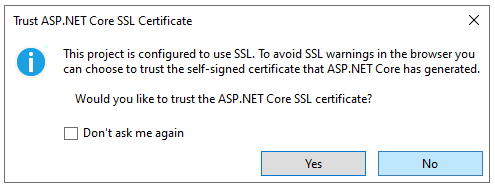
IIS Express SSL sertifikasına güveniyorsanız Evet'i seçin.
Aşağıdaki iletişim kutusu görüntülenir:
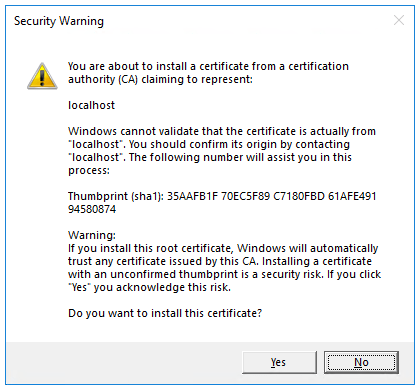
Geliştirme sertifikasına güvenmeyi kabul ediyorsanız Evet'i seçin.
Firefox tarayıcısına güvenme hakkında bilgi için bkz . Firefox SEC_ERROR_INADEQUATE_KEY_USAGE sertifika hatası.
Visual Studio:
- Sunucuyu başlatan Kestrel uygulamayı çalıştırır.
- uygulamasında uygulamalar kullanıcı arabirimini görüntüleyen varsayılan tarayıcıyı
https://localhost:<port>başlatır.<port>, uygulama oluşturulduğunda atanan rastgele bağlantı noktasıdır.
Tarayıcı penceresini kapatın.
Proje dosyalarını inceleme
Aşağıdaki bölümlerde, sonraki öğreticilerde çalışacağınız ana proje klasörlerine ve dosyalarına genel bir bakış yer almaktadır.
Sayfalar klasörü
Sayfaları ve destekleyici dosyaları içerir Razor . Her Razor sayfa bir dosya çiftidir:
.cshtmlSöz dizimi kullanılarak Razor C# koduyla HTML işaretlemesi olan bir dosya..cshtml.csSayfa olaylarını işleyen C# koduna sahip bir dosya.
Destekleyici dosyaların alt çizgiyle başlayan adları vardır. Örneğin, _Layout.cshtml dosya tüm sayfalarda ortak olan kullanıcı arabirimi öğelerini yapılandırıyor. _Layout.cshtml sayfanın üst kısmındaki gezinti menüsünü ve sayfanın alt kısmındaki telif hakkı bildirimini ayarlar. Daha fazla bilgi için bkz . ASP.NET Core'da düzen.
wwwroot klasörü
HTML dosyaları, JavaScript dosyaları ve CSS dosyaları gibi statik varlıklar içerir. Daha fazla bilgi için, bkz. ASP.NET Core statik dosyaları.
appsettings.json
bağlantı dizesi gibi yapılandırma verilerini içerir. Daha fazla bilgi için, bkz. ASP.NET Core’da yapılandırma analizi.
Program.cs
Aşağıdaki kodu içerir:
var builder = WebApplication.CreateBuilder(args);
// Add services to the container.
builder.Services.AddRazorPages();
var app = builder.Build();
// Configure the HTTP request pipeline.
if (!app.Environment.IsDevelopment())
{
app.UseExceptionHandler("/Error");
// The default HSTS value is 30 days. You may want to change this for production scenarios, see https://aka.ms/aspnetcore-hsts.
app.UseHsts();
}
app.UseHttpsRedirection();
app.UseStaticFiles();
app.UseRouting();
app.UseAuthorization();
app.MapRazorPages();
app.Run();
Bu dosyadaki aşağıdaki kod satırları önceden yapılandırılmış varsayılanlarla bir WebApplicationBuilder oluşturur, Bağımlılık Ekleme (DI) kapsayıcısına Pages desteği ekler Razor ve uygulamayı derler:
var builder = WebApplication.CreateBuilder(args);
// Add services to the container.
builder.Services.AddRazorPages();
var app = builder.Build();
Geliştirici özel durum sayfası varsayılan olarak etkindir ve özel durumlar hakkında yararlı bilgiler sağlar. Geliştirici özel durum sayfası hassas bilgileri sızdırabileceğinden üretim uygulamaları geliştirme modunda çalıştırılmamalıdır.
Aşağıdaki kod, özel durum uç noktasını olarak /Error ayarlar ve uygulama geliştirme modunda çalışmadığında HTTP Katı Aktarım Güvenlik Protokolü'ne (HSTS) olanak tanır:
// Configure the HTTP request pipeline.
if (!app.Environment.IsDevelopment())
{
app.UseExceptionHandler("/Error");
// The default HSTS value is 30 days. You may want to change this for production scenarios, see https://aka.ms/aspnetcore-hsts.
app.UseHsts();
}
Örneğin, önceki kod uygulama üretim veya test modundayken çalışır. Daha fazla bilgi için, bkz. ASP.NET Core'da birden çok ortam kullanma.
Aşağıdaki kod çeşitli Ara Yazılımları etkinleştirir:
app.UseHttpsRedirection();: HTTP isteklerini HTTPS'ye yönlendirir.app.UseStaticFiles();: HTML, CSS, görüntüler ve JavaScript gibi statik dosyaların kullanıma sunulduğuna olanak tanır. Daha fazla bilgi için, bkz. ASP.NET Core statik dosyaları.app.UseRouting();: Ara yazılım işlem hattına yol eşleştirmesi ekler. Daha fazla bilgi için bkz . ASP.NET Core'da yönlendirmeapp.MapRazorPages();: Sayfalar için Razor uç nokta yönlendirmesini yapılandırıyor.app.UseAuthorization();: Bir kullanıcıyı güvenli kaynaklara erişmesi için yetkiler. Bu uygulama yetkilendirme kullanmaz, bu nedenle bu satır kaldırılabilir.app.Run();: Uygulamayı çalıştırır.
Tamamlanan örnekle ilgili sorun giderme
Çözemediğiniz bir sorunla karşılaşırsanız kodunuzu tamamlanmış projeyle karşılaştırın. Tamamlanan projeyi görüntüleme veya indirme (indirme).
Sonraki adımlar
Bu, ASP.NET Core Razor Pages web uygulaması oluşturmanın temellerini öğreten bir serinin ilk öğreticisidir.
Denetleyiciler ve görünümler hakkında bilgi sahibi olan geliştiricilere yönelik daha gelişmiş bir giriş için bkz. Sayfalara RazorGiriş. Video tanıtımı için bkz . Yeni Başlayanlar için Entity Framework Core.
ASP.NET Core geliştirme konusunda yeniyseniz ve gereksinimlerinize en uygun ASP.NET Core web kullanıcı arabirimi çözümünden emin değilseniz, bkz. ASP.NET Core kullanıcı arabirimi seçme.
Bu öğreticinin sonunda, film veritabanını yöneten bir Razor Sayfalar web uygulamanız olacak.
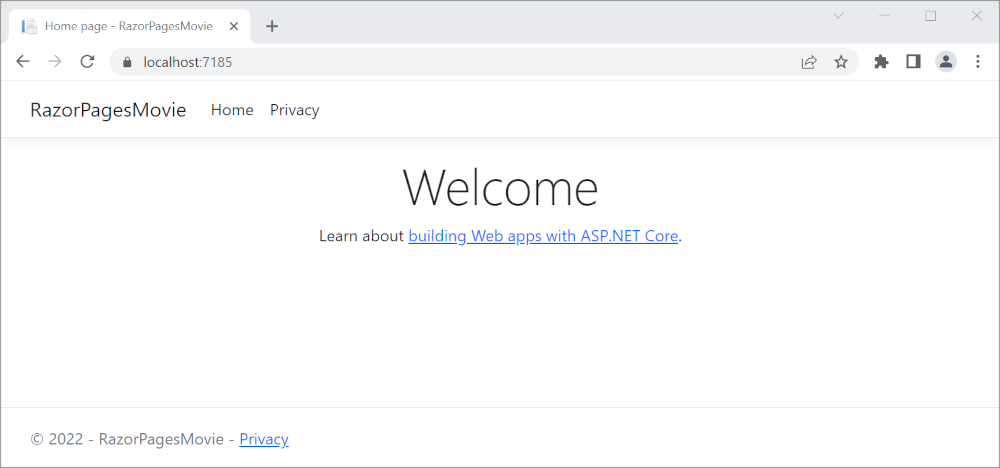
Önkoşullar
Visual Studio 2022 ile ASP.NET ve web geliştirme iş yükü.
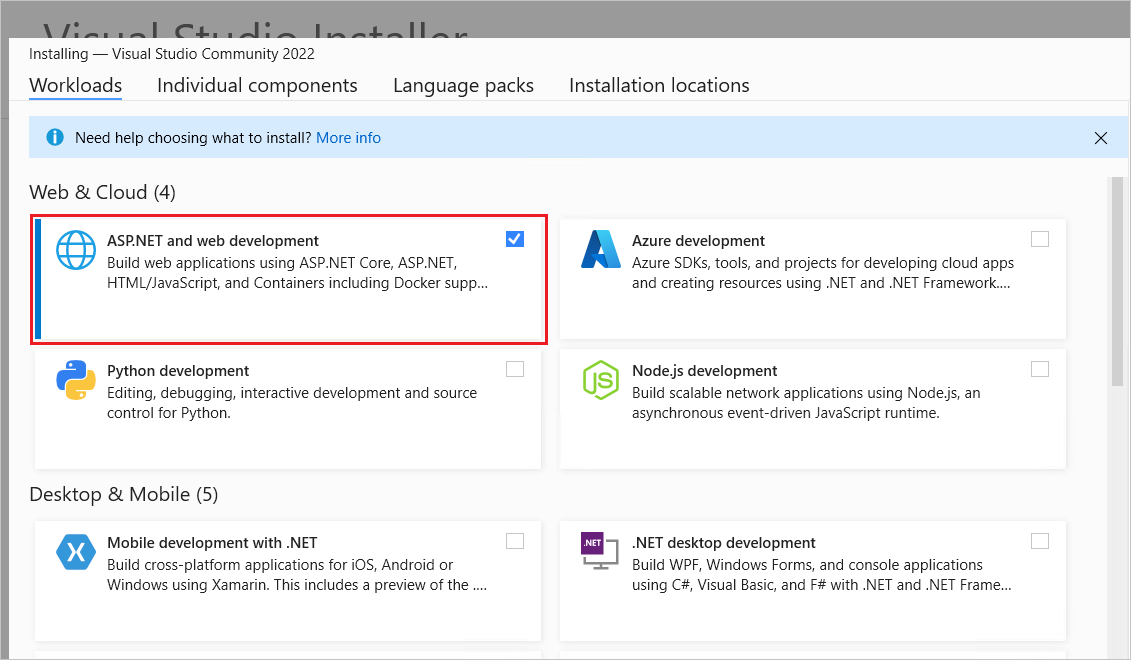
Razor Sayfalar web uygulaması oluşturma
Visual Studio'yu başlatın ve Yeni proje oluştur'u seçin.
Yeni proje oluştur iletişim kutusunda ASP.NET Core Web App>Next'i seçin.
Yeni projenizi yapılandırın iletişim kutusunda Proje adı için girin
RazorPagesMovie. Projeye PagesMovie adını Razorvermek, büyük harfle eşleştirme de dahil olmak üzere önemlidir, bu nedenle örnek kodu kopyalayıp yapıştırdığınızda ad alanları eşleşecektir.İleri'yi seçin.
Ek bilgi iletişim kutusunda:
- .NET 7.0 (Standart Terim Desteği) seçeneğini belirleyin.
- Doğrula: Üst düzey deyimleri kullanmayın işareti kaldırıldı.
Oluştur'u belirleyin.
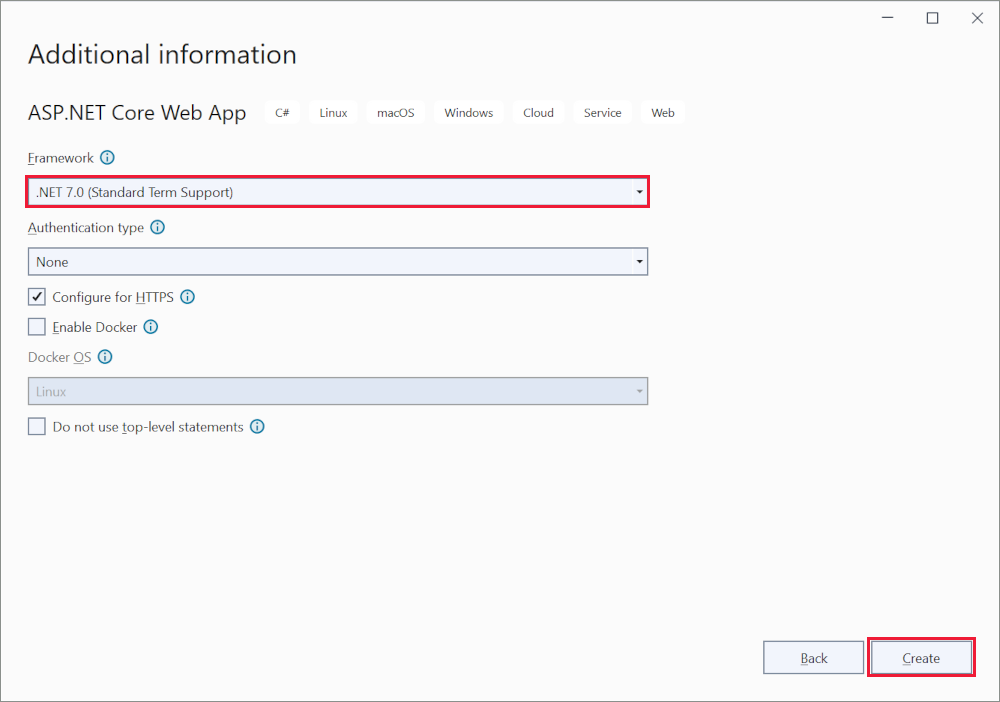
Aşağıdaki başlangıç projesi oluşturulur:
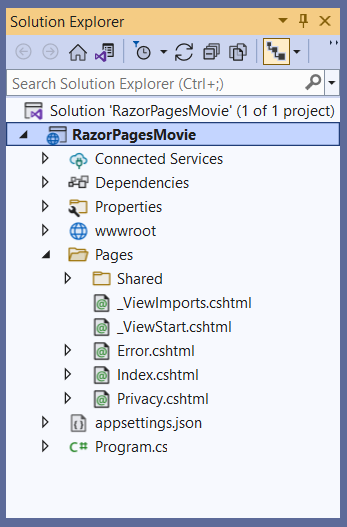
Projeyi oluşturmaya yönelik alternatif yaklaşımlar için bkz . Visual Studio'da yeni proje oluşturma.
Uygulamayı çalıştırma
Çözüm Gezgini'de PagesMovie'yi seçin Razorve ardından Ctrl+F5 tuşlarına basarak uygulamayı hata ayıklayıcı olmadan çalıştırın.
Proje henüz SSL kullanmak üzere yapılandırılmamışsa Visual Studio aşağıdaki iletişim kutusunu görüntüler:
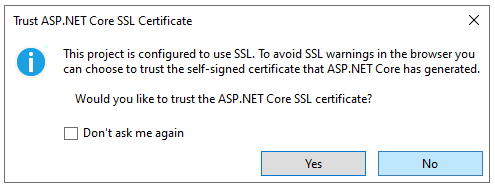
IIS Express SSL sertifikasına güveniyorsanız Evet'i seçin.
Aşağıdaki iletişim kutusu görüntülenir:
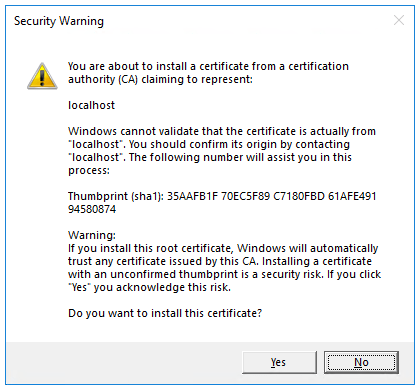
Geliştirme sertifikasına güvenmeyi kabul ediyorsanız Evet'i seçin.
Firefox tarayıcısına güvenme hakkında bilgi için bkz . Firefox SEC_ERROR_INADEQUATE_KEY_USAGE sertifika hatası.
Visual Studio:
- Sunucuyu başlatan Kestrel uygulamayı çalıştırır.
- uygulamasında uygulamalar kullanıcı arabirimini görüntüleyen varsayılan tarayıcıyı
https://localhost:<port>başlatır.<port>, uygulama oluşturulduğunda atanan rastgele bağlantı noktasıdır.
Tarayıcı penceresini kapatın.
Proje dosyalarını inceleme
Aşağıdaki bölümlerde, sonraki öğreticilerde çalışacağınız ana proje klasörlerine ve dosyalarına genel bir bakış yer almaktadır.
Sayfalar klasörü
Sayfaları ve destekleyici dosyaları içerir Razor . Her Razor sayfa bir dosya çiftidir:
.cshtmlSöz dizimi kullanılarak Razor C# koduyla HTML işaretlemesi olan bir dosya..cshtml.csSayfa olaylarını işleyen C# koduna sahip bir dosya.
Destekleyici dosyaların alt çizgiyle başlayan adları vardır. Örneğin, _Layout.cshtml dosya tüm sayfalarda ortak olan kullanıcı arabirimi öğelerini yapılandırıyor. _Layout.cshtml sayfanın üst kısmındaki gezinti menüsünü ve sayfanın alt kısmındaki telif hakkı bildirimini ayarlar. Daha fazla bilgi için bkz . ASP.NET Core'da düzen.
wwwroot klasörü
HTML dosyaları, JavaScript dosyaları ve CSS dosyaları gibi statik varlıklar içerir. Daha fazla bilgi için, bkz. ASP.NET Core statik dosyaları.
appsettings.json
bağlantı dizesi gibi yapılandırma verilerini içerir. Daha fazla bilgi için, bkz. ASP.NET Core’da yapılandırma analizi.
Program.cs
Aşağıdaki kodu içerir:
var builder = WebApplication.CreateBuilder(args);
// Add services to the container.
builder.Services.AddRazorPages();
var app = builder.Build();
// Configure the HTTP request pipeline.
if (!app.Environment.IsDevelopment())
{
app.UseExceptionHandler("/Error");
// The default HSTS value is 30 days. You may want to change this for production scenarios, see https://aka.ms/aspnetcore-hsts.
app.UseHsts();
}
app.UseHttpsRedirection();
app.UseStaticFiles();
app.UseRouting();
app.UseAuthorization();
app.MapRazorPages();
app.Run();
Bu dosyadaki aşağıdaki kod satırları önceden yapılandırılmış varsayılanlarla bir WebApplicationBuilder oluşturur, Bağımlılık Ekleme (DI) kapsayıcısına Pages desteği ekler Razor ve uygulamayı derler:
var builder = WebApplication.CreateBuilder(args);
// Add services to the container.
builder.Services.AddRazorPages();
var app = builder.Build();
Geliştirici özel durum sayfası varsayılan olarak etkindir ve özel durumlar hakkında yararlı bilgiler sağlar. Geliştirici özel durum sayfası hassas bilgileri sızdırabileceğinden üretim uygulamaları geliştirme modunda çalıştırılmamalıdır.
Aşağıdaki kod, özel durum uç noktasını olarak /Error ayarlar ve uygulama geliştirme modunda çalışmadığında HTTP Katı Aktarım Güvenlik Protokolü'ne (HSTS) olanak tanır:
// Configure the HTTP request pipeline.
if (!app.Environment.IsDevelopment())
{
app.UseExceptionHandler("/Error");
// The default HSTS value is 30 days. You may want to change this for production scenarios, see https://aka.ms/aspnetcore-hsts.
app.UseHsts();
}
Örneğin, önceki kod uygulama üretim veya test modundayken çalışır. Daha fazla bilgi için, bkz. ASP.NET Core'da birden çok ortam kullanma.
Aşağıdaki kod çeşitli Ara Yazılımları etkinleştirir:
app.UseHttpsRedirection();: HTTP isteklerini HTTPS'ye yönlendirir.app.UseStaticFiles();: HTML, CSS, görüntüler ve JavaScript gibi statik dosyaların kullanıma sunulduğuna olanak tanır. Daha fazla bilgi için, bkz. ASP.NET Core statik dosyaları.app.UseRouting();: Ara yazılım işlem hattına yol eşleştirmesi ekler. Daha fazla bilgi için bkz . ASP.NET Core'da yönlendirmeapp.MapRazorPages();: Sayfalar için Razor uç nokta yönlendirmesini yapılandırıyor.app.UseAuthorization();: Bir kullanıcıyı güvenli kaynaklara erişmesi için yetkiler. Bu uygulama yetkilendirme kullanmaz, bu nedenle bu satır kaldırılabilir.app.Run();: Uygulamayı çalıştırır.
Tamamlanan örnekle ilgili sorun giderme
Çözemediğiniz bir sorunla karşılaşırsanız kodunuzu tamamlanmış projeyle karşılaştırın. Tamamlanan projeyi görüntüleme veya indirme (indirme).
Sonraki adımlar
Bu, ASP.NET Core Razor Pages web uygulaması oluşturmanın temellerini öğreten bir serinin ilk öğreticisidir.
Denetleyiciler ve görünümler hakkında bilgi sahibi olan geliştiricilere yönelik daha gelişmiş bir giriş için bkz. Sayfalara RazorGiriş. Video tanıtımı için bkz . Yeni Başlayanlar için Entity Framework Core.
ASP.NET Core geliştirme konusunda yeniyseniz ve gereksinimlerinize en uygun ASP.NET Core web kullanıcı arabirimi çözümünden emin değilseniz, bkz. ASP.NET Core kullanıcı arabirimi seçme.
Serinin sonunda, film veritabanını yöneten bir uygulamanız olacak.
Bu öğreticide şunları yaptınız:
- Razor Sayfalar web uygulaması oluşturun.
- Uygulamayı çalıştırma.
- Proje dosyalarını inceleyin.
Bu öğreticinin sonunda, sonraki öğreticilerde geliştirebileceğiniz çalışan Razor bir Sayfalar web uygulamanız olacak.
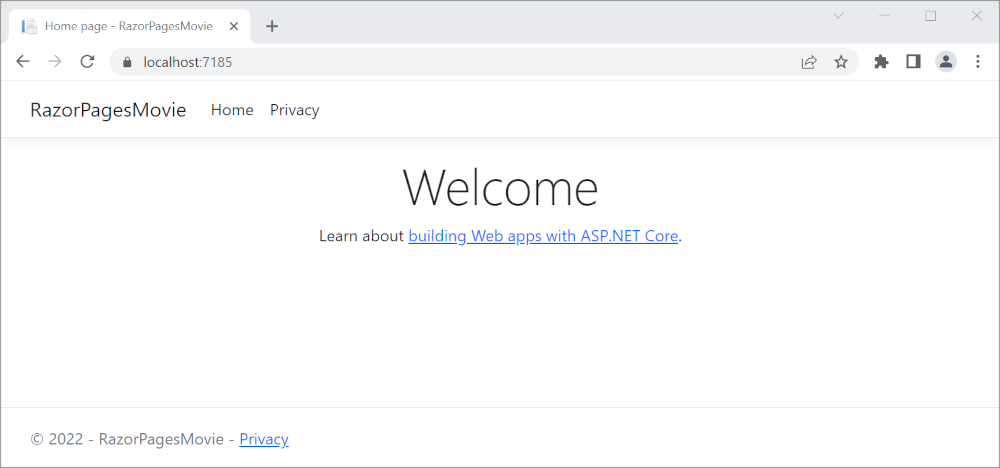
Önkoşullar
- Visual Studio 2022 ile ASP.NET ve web geliştirme iş yükü.
- .NET 6.0 SDK
Razor Sayfalar web uygulaması oluşturma
Visual Studio 2022'yi başlatın ve Yeni proje oluştur'u seçin.
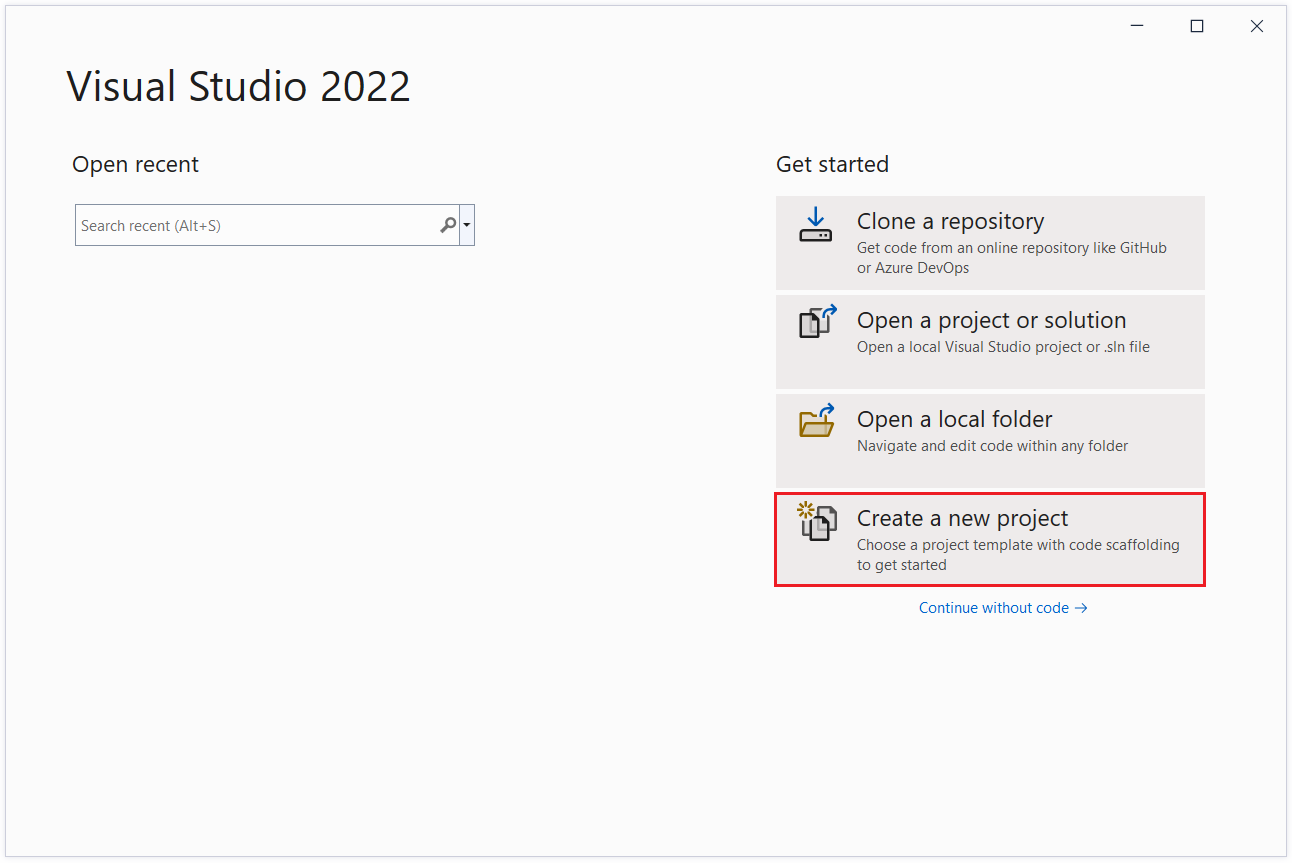
Yeni proje oluştur iletişim kutusunda ASP.NET Core Web App'i ve ardından İleri'yi seçin.
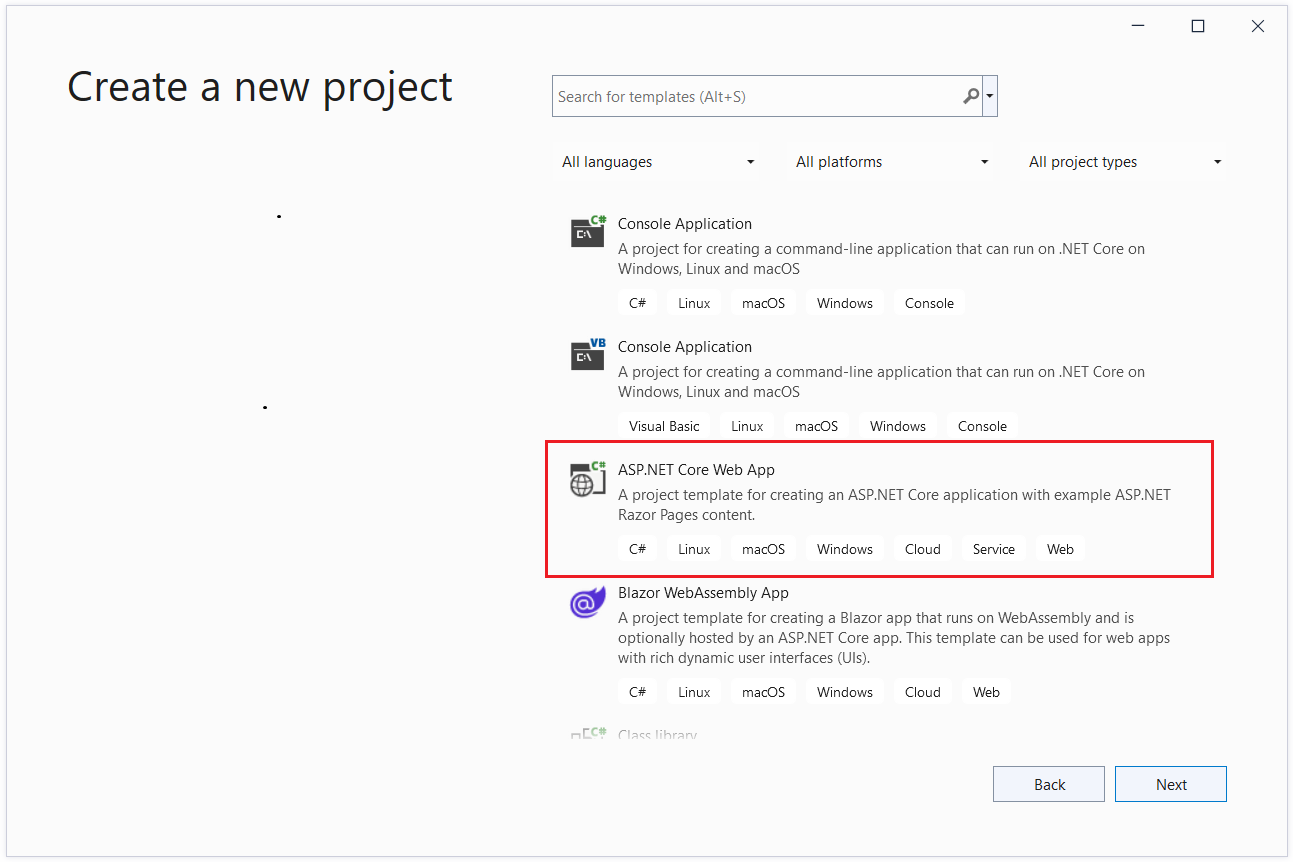
Yeni projenizi yapılandırın iletişim kutusunda Proje adı için girin
RazorPagesMovie. Projeye PagesMovie adını Razorvermek, büyük harfle eşleştirme de dahil olmak üzere önemlidir, bu nedenle örnek kodu kopyalayıp yapıştırdığınızda ad alanları eşleşecektir.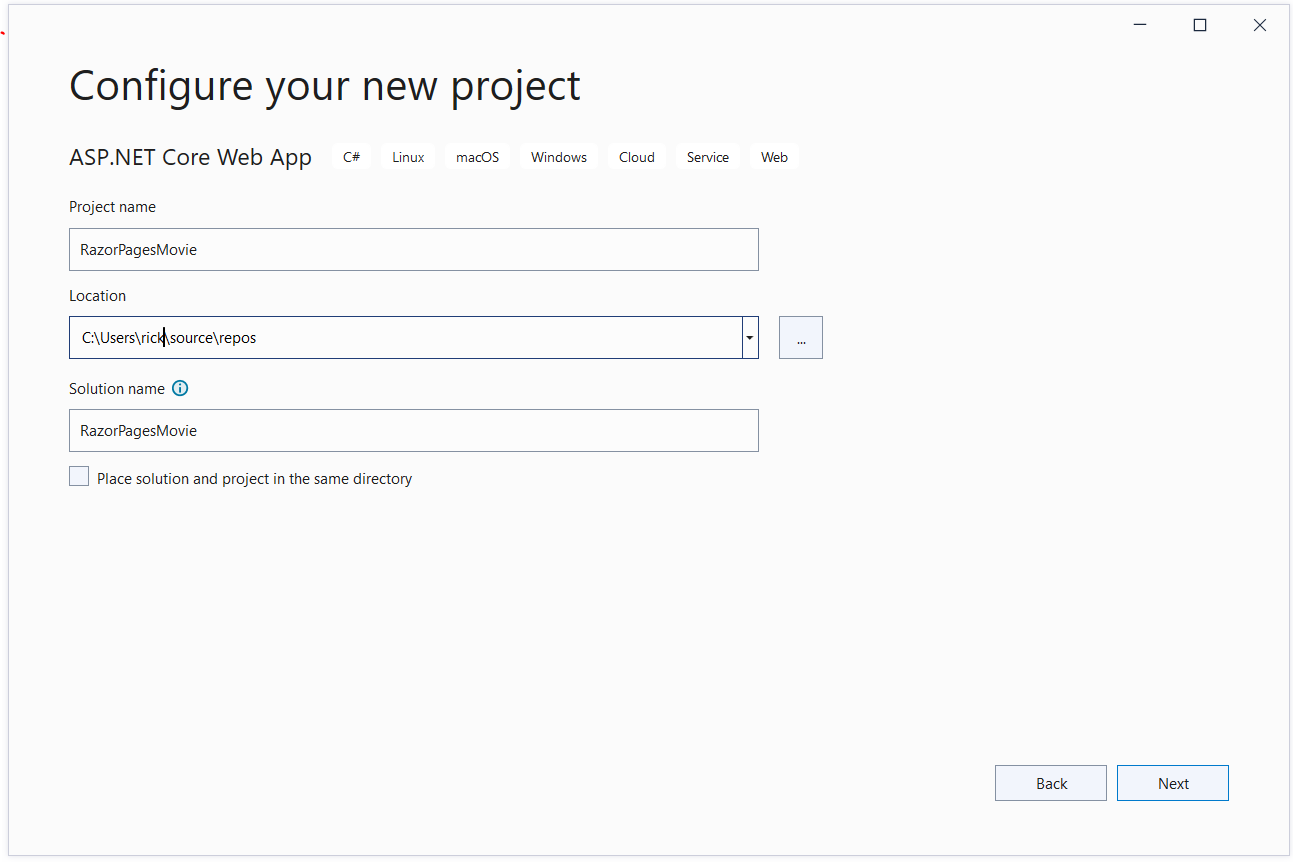
İleri'yi seçin.
Ek bilgi iletişim kutusunda .NET 6.0 (uzun süreli destek) öğesini ve ardından Oluştur'u seçin.

Aşağıdaki başlangıç projesi oluşturulur:
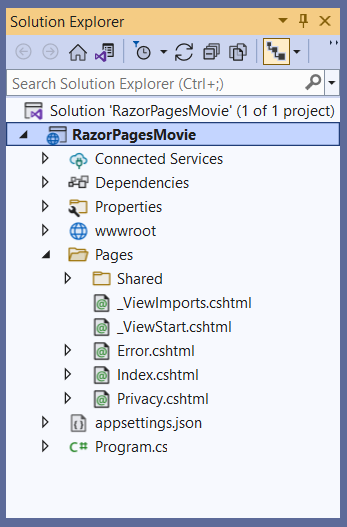
Uygulamayı çalıştırma
Çözüm Gezgini'de PagesMovie'yiseçin Razorve hata ayıklayıcı olmadan çalıştırmak için Ctrl+F5 tuşlarına basın.
Proje henüz SSL kullanmak üzere yapılandırılmamışsa Visual Studio aşağıdaki iletişim kutusunu görüntüler:
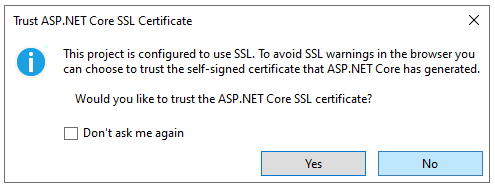
IIS Express SSL sertifikasına güveniyorsanız Evet'i seçin.
Aşağıdaki iletişim kutusu görüntülenir:
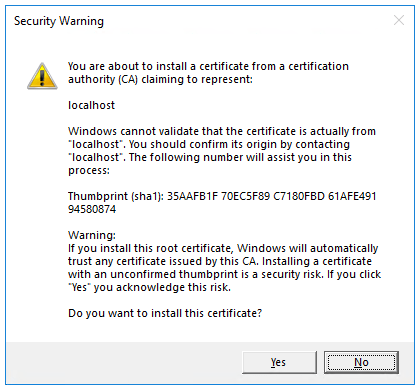
Geliştirme sertifikasına güvenmeyi kabul ediyorsanız Evet'i seçin.
Firefox tarayıcısına güvenme hakkında bilgi için bkz . Firefox SEC_ERROR_INADEQUATE_KEY_USAGE sertifika hatası.
Visual Studio:
- Sunucuyu başlatan Kestrel uygulamayı çalıştırır.
- uygulamasında uygulamalar kullanıcı arabirimini görüntüleyen varsayılan tarayıcıyı
https://localhost:5001başlatır.
Proje dosyalarını inceleme
Aşağıdaki bölümlerde, sonraki öğreticilerde çalışacağınız ana proje klasörlerine ve dosyalarına genel bir bakış yer almaktadır.
Sayfalar klasörü
Sayfaları ve destekleyici dosyaları içerir Razor . Her Razor sayfa bir dosya çiftidir:
.cshtmlSöz dizimi kullanılarak Razor C# koduyla HTML işaretlemesi olan bir dosya..cshtml.csSayfa olaylarını işleyen C# koduna sahip bir dosya.
Destekleyici dosyaların alt çizgiyle başlayan adları vardır. Örneğin, _Layout.cshtml dosya tüm sayfalarda ortak olan kullanıcı arabirimi öğelerini yapılandırıyor. Bu dosya, sayfanın üst kısmındaki gezinti menüsünü ve sayfanın alt kısmındaki telif hakkı bildirimini ayarlar. Daha fazla bilgi için bkz . ASP.NET Core'da düzen.
wwwroot klasörü
HTML dosyaları, JavaScript dosyaları ve CSS dosyaları gibi statik varlıklar içerir. Daha fazla bilgi için, bkz. ASP.NET Core statik dosyaları.
appsettings.json
bağlantı dizesi gibi yapılandırma verilerini içerir. Daha fazla bilgi için, bkz. ASP.NET Core’da yapılandırma analizi.
Program.cs
Aşağıdaki kodu içerir:
var builder = WebApplication.CreateBuilder(args);
// Add services to the container.
builder.Services.AddRazorPages();
var app = builder.Build();
// Configure the HTTP request pipeline.
if (!app.Environment.IsDevelopment())
{
app.UseExceptionHandler("/Error");
// The default HSTS value is 30 days. You may want to change this for production scenarios, see https://aka.ms/aspnetcore-hsts.
app.UseHsts();
}
app.UseHttpsRedirection();
app.UseStaticFiles();
app.UseRouting();
app.UseAuthorization();
app.MapRazorPages();
app.Run();
Bu dosyadaki aşağıdaki kod satırları önceden yapılandırılmış varsayılanlarla bir WebApplicationBuilder oluşturur, Bağımlılık Ekleme (DI) kapsayıcısına Pages desteği ekler Razor ve uygulamayı derler:
var builder = WebApplication.CreateBuilder(args);
// Add services to the container.
builder.Services.AddRazorPages();
var app = builder.Build();
Geliştirici özel durum sayfası varsayılan olarak etkindir ve özel durumlar hakkında yararlı bilgiler sağlar. Geliştirici özel durum sayfası hassas bilgileri sızdırabileceğinden üretim uygulamaları geliştirme modunda çalıştırılmamalıdır.
Aşağıdaki kod, özel durum uç noktasını olarak /Error ayarlar ve uygulama geliştirme modunda çalışmadığında HTTP Katı Aktarım Güvenlik Protokolü'ne (HSTS) olanak tanır:
// Configure the HTTP request pipeline.
if (!app.Environment.IsDevelopment())
{
app.UseExceptionHandler("/Error");
// The default HSTS value is 30 days. You may want to change this for production scenarios, see https://aka.ms/aspnetcore-hsts.
app.UseHsts();
}
Örneğin, önceki kod uygulama üretim veya test modundayken çalışır. Daha fazla bilgi için, bkz. ASP.NET Core'da birden çok ortam kullanma.
Aşağıdaki kod çeşitli Ara Yazılımları etkinleştirir:
app.UseHttpsRedirection();: HTTP isteklerini HTTPS'ye yönlendirir.app.UseStaticFiles();: HTML, CSS, görüntüler ve JavaScript gibi statik dosyaların kullanıma sunulduğuna olanak tanır. Daha fazla bilgi için, bkz. ASP.NET Core statik dosyaları.app.UseRouting();: Ara yazılım işlem hattına yol eşleştirmesi ekler. Daha fazla bilgi için bkz . ASP.NET Core'da yönlendirmeapp.MapRazorPages();: Sayfalar için Razor uç nokta yönlendirmesini yapılandırıyor.app.UseAuthorization();: Bir kullanıcıyı güvenli kaynaklara erişmesi için yetkiler. Bu uygulama yetkilendirme kullanmaz, bu nedenle bu satır kaldırılabilir.app.Run();: Uygulamayı çalıştırır.
Tamamlanan örnekle ilgili sorun giderme
Çözemediğiniz bir sorunla karşılaşırsanız kodunuzu tamamlanmış projeyle karşılaştırın. Tamamlanan projeyi görüntüleme veya indirme (indirme).
Sonraki adımlar
Bu, ASP.NET Core Razor Pages web uygulaması oluşturmanın temellerini öğreten bir serinin ilk öğreticisidir.
Denetleyiciler ve görünümler hakkında bilgi sahibi olan geliştiricilere yönelik daha gelişmiş bir giriş için bkz. Sayfalara RazorGiriş.
ASP.NET Core geliştirme konusunda yeniyseniz ve gereksinimlerinize en uygun ASP.NET Core web kullanıcı arabirimi çözümünden emin değilseniz, bkz. ASP.NET Core kullanıcı arabirimi seçme.
Serinin sonunda, film veritabanını yöneten bir uygulamanız olacak.
Bu öğreticide şunları yaptınız:
- Razor Sayfalar web uygulaması oluşturun.
- Uygulamayı çalıştırma.
- Proje dosyalarını inceleyin.
Bu öğreticinin sonunda, sonraki öğreticilerde geliştirebileceğiniz çalışan Razor bir Sayfalar web uygulamanız olacak.
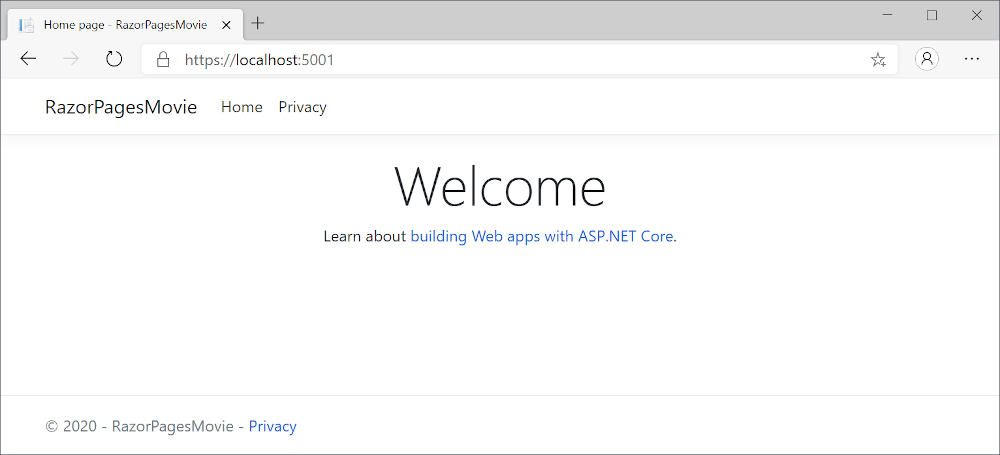
Önkoşullar
- Visual Studio 2019 16.8 ve üzeri ile ASP.NET ve web geliştirme iş yükü
- .NET 5.0 SDK
Razor Sayfalar web uygulaması oluşturma
Visual Studio'yu başlatın ve Yeni proje oluştur'u seçin. Daha fazla bilgi için bkz . Visual Studio'da yeni proje oluşturma.
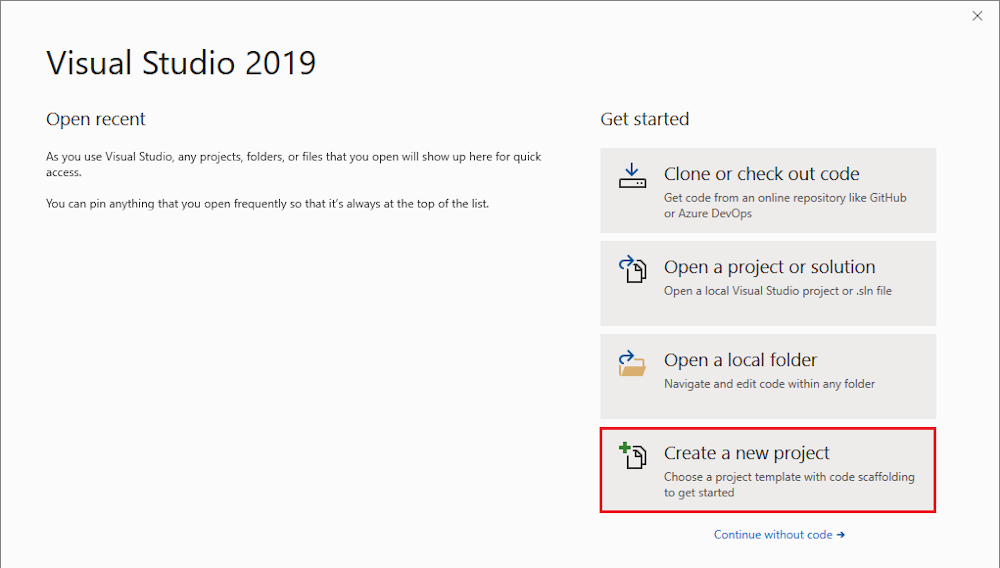
Yeni proje oluştur iletişim kutusunda Çekirdek Web Uygulaması'nı ASP.NET ve ardından İleri'yi seçin.
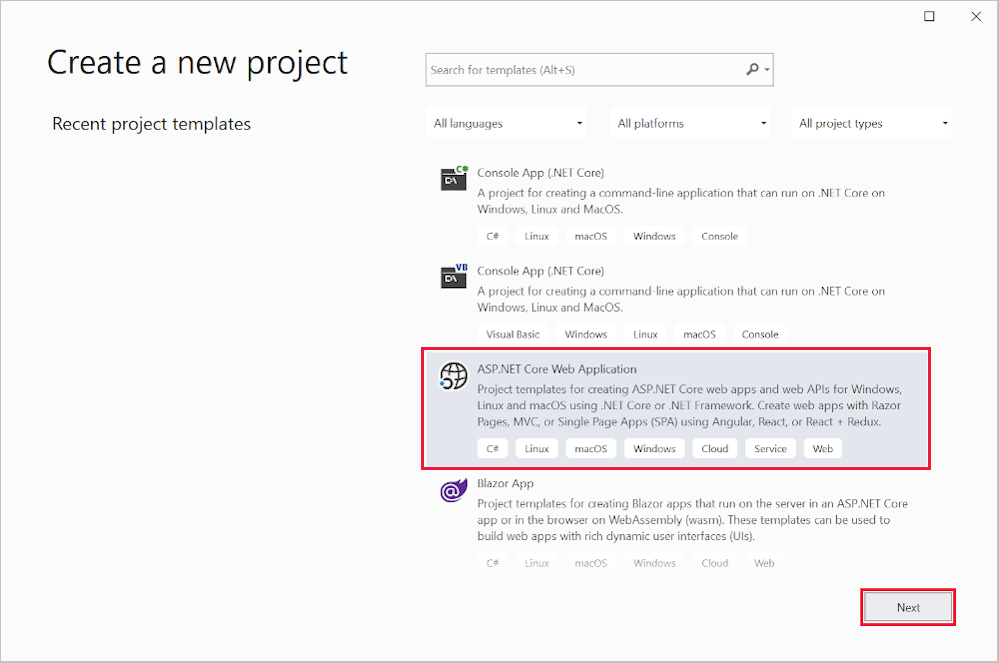
Yeni projenizi yapılandırın iletişim kutusunda Proje adı için girin
RazorPagesMovie. Projeye PagesMovie adını Razorvermek, büyük harfle eşleştirme de dahil olmak üzere önemlidir, bu nedenle örnek kodu kopyalayıp yapıştırdığınızda ad alanları eşleşecektir.Oluştur'u belirleyin.
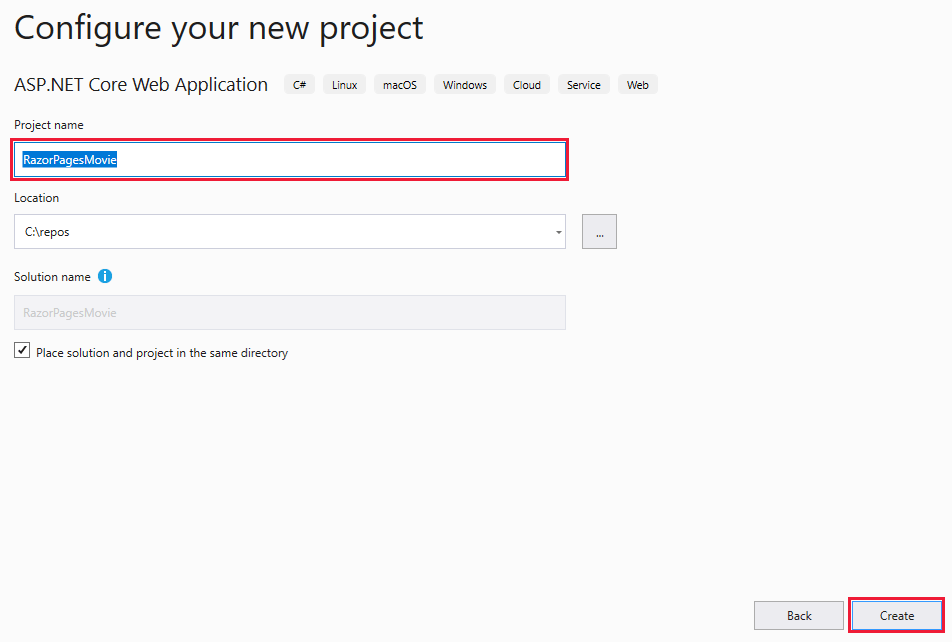
Yeni ASP.NET Core web uygulaması oluştur iletişim kutusunda şunları seçin:
- Açılan listelerde .NET Core ve ASP.NET Core 5.0 .
- Web Uygulaması.
- Oluşturma.
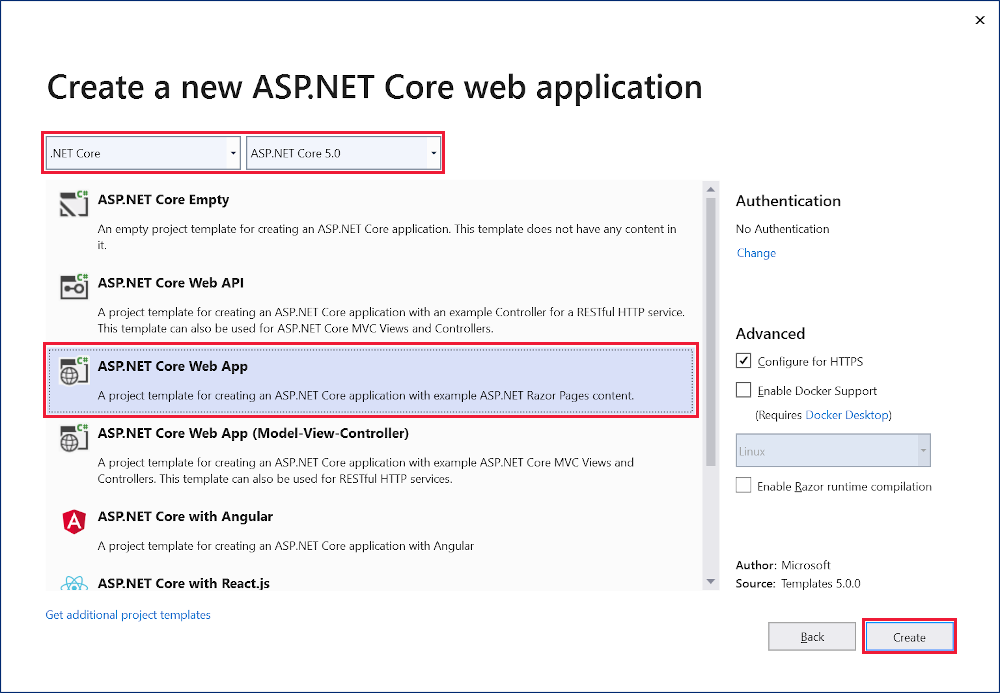
Aşağıdaki başlangıç projesi oluşturulur:
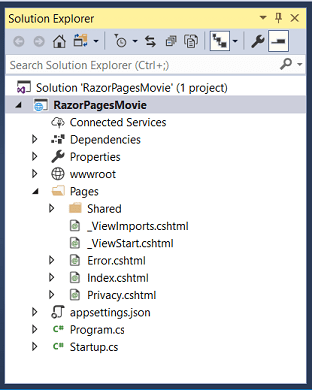
Uygulamayı çalıştırma
Hata ayıklayıcı olmadan çalıştırmak için Ctrl+F5 tuşlarına basın.
Proje henüz SSL kullanmak üzere yapılandırılmamışsa Visual Studio aşağıdaki iletişim kutusunu görüntüler:
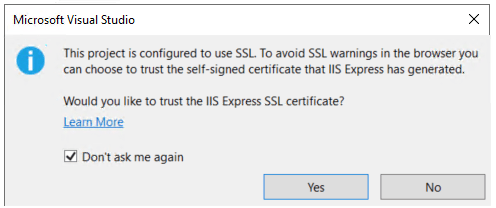
IIS Express SSL sertifikasına güveniyorsanız Evet'i seçin.
Aşağıdaki iletişim kutusu görüntülenir:
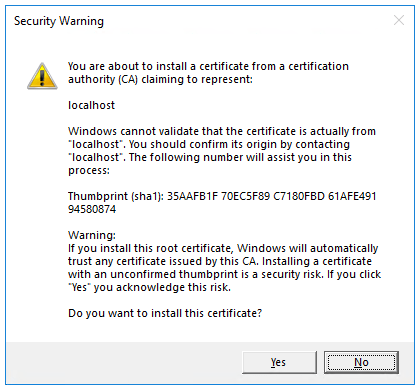
Geliştirme sertifikasına güvenmeyi kabul ediyorsanız Evet'i seçin.
Firefox tarayıcısına güvenme hakkında bilgi için bkz . Firefox SEC_ERROR_INADEQUATE_KEY_USAGE sertifika hatası.
Visual Studio, IIS Express'i başlatır ve uygulamayı çalıştırır. Adres çubuğu gibi
example.combir şey değil, gösterilirlocalhost:port#. Bunun nedenilocalhostyerel bilgisayarın standart ana bilgisayar adı olmasıdır. Localhost yalnızca yerel bilgisayardan web istekleri sağlar. Visual Studio bir web projesi oluşturduğunda, web sunucusu için rastgele bir bağlantı noktası kullanılır.
Proje dosyalarını inceleme
Aşağıda, sonraki öğreticilerde üzerinde çalışacağınız ana proje klasörlerine ve dosyalarına genel bir bakış bulabilirsiniz.
Sayfalar klasörü
Sayfaları ve destekleyici dosyaları içerir Razor . Her Razor sayfa bir dosya çiftidir:
.cshtmlSöz dizimi kullanılarak Razor C# koduyla HTML işaretlemesi olan bir dosya..cshtml.csSayfa olaylarını işleyen C# koduna sahip bir dosya.
Destekleyici dosyaların alt çizgiyle başlayan adları vardır. Örneğin, _Layout.cshtml dosya tüm sayfalarda ortak olan kullanıcı arabirimi öğelerini yapılandırıyor. Bu dosya, sayfanın üst kısmındaki gezinti menüsünü ve sayfanın alt kısmındaki telif hakkı bildirimini ayarlar. Daha fazla bilgi için bkz . ASP.NET Core'da düzen.
wwwroot klasörü
HTML dosyaları, JavaScript dosyaları ve CSS dosyaları gibi statik varlıklar içerir. Daha fazla bilgi için, bkz. ASP.NET Core statik dosyaları.
appsettings.json
bağlantı dizesi gibi yapılandırma verilerini içerir. Daha fazla bilgi için, bkz. ASP.NET Core’da yapılandırma analizi.
Program.cs
Uygulamanın giriş noktasını içerir. Daha fazla bilgi için, bkz. ASP.NET Core'da .NET Genel Ana Bilgisayarı.
Startup.cs
Uygulama davranışını yapılandıran kodu içerir. Daha fazla bilgi için, bkz. ASP.NET Core'de uygulama başlatma.
Tamamlanan örnekle ilgili sorun giderme
Çözemediğiniz bir sorunla karşılaşırsanız kodunuzu tamamlanmış projeyle karşılaştırın. Tamamlanan projeyi görüntüleme veya indirme (indirme).
Sonraki adımlar
Bu, ASP.NET Core Razor Pages web uygulaması oluşturmanın temellerini öğreten bir serinin ilk öğreticisidir.
Denetleyiciler ve görünümler hakkında bilgi sahibi olan geliştiricilere yönelik daha gelişmiş bir giriş için bkz. Sayfalara RazorGiriş.
Serinin sonunda, film veritabanını yöneten bir uygulamanız olacak.
Örnek kodu görüntüleme veya indirme (indirme).
Bu öğreticide şunları yaptınız:
- Razor Sayfalar web uygulaması oluşturun.
- Uygulamayı çalıştırma.
- Proje dosyalarını inceleyin.
Bu öğreticinin sonunda, sonraki öğreticilerde oluşturabileceğiniz çalışan Razor bir Sayfalar web uygulamasına sahip olacaksınız.
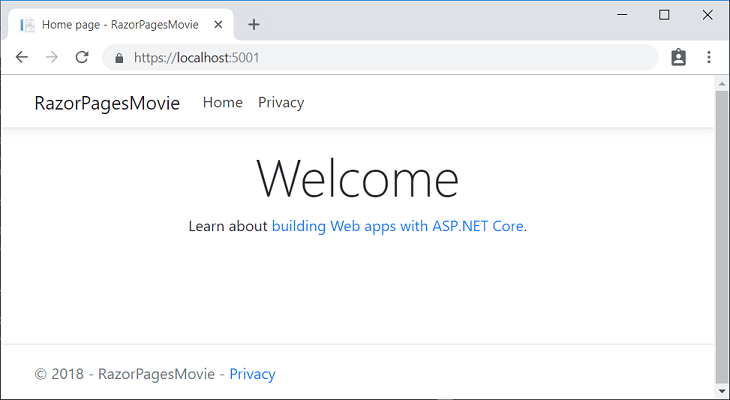
Önkoşullar
- Visual Studio 2019 16.4 ve üzeri ile ASP.NET ve web geliştirme iş yükü
- .NET Core 3.1 SDK
Razor Sayfalar web uygulaması oluşturma
Visual Studio Dosya menüsünden Yeni Proje'yi> seçin.
Yeni bir ASP.NET Core Web Uygulaması oluşturun ve İleri'yi seçin.
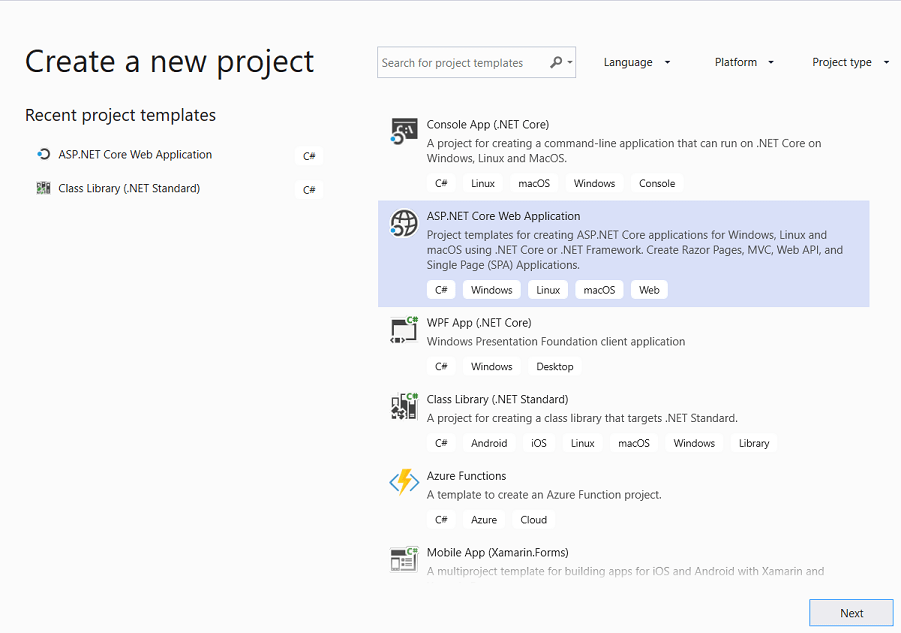
Projeye RazorPagesMovie adını verin. Kod kopyalayıp yapıştırdığınızda ad alanlarının eşleşmesi için projeye RazorPagesMovie adını vermek önemlidir.
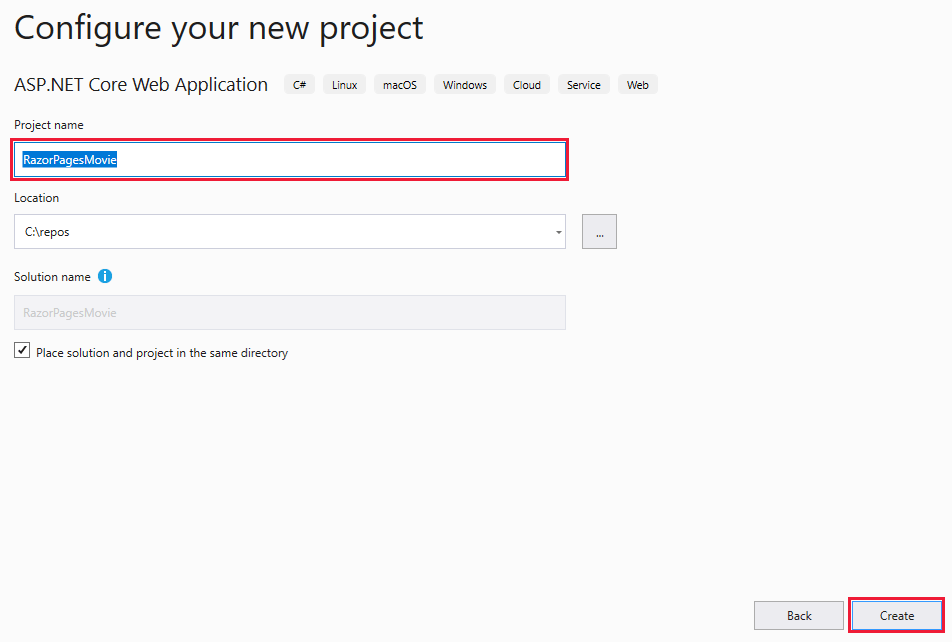
Web Uygulaması açılan listesinden ASP.NET Core 3.1'i ve ardından Oluştur'u seçin.
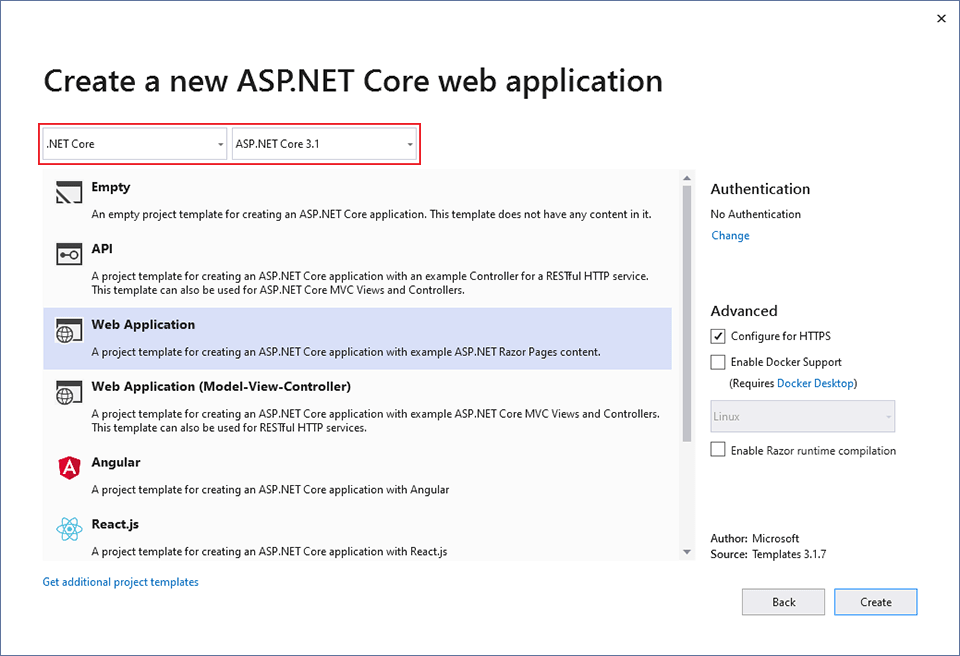
Aşağıdaki başlangıç projesi oluşturulur:
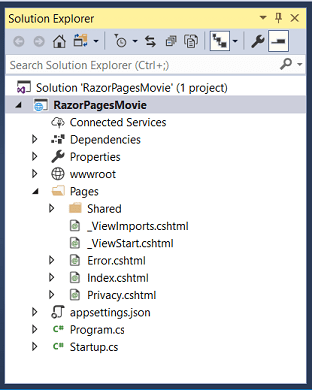
Uygulamayı çalıştırma
Hata ayıklayıcı olmadan çalıştırmak için Ctrl+F5 tuşlarına basın.
Proje henüz SSL kullanmak üzere yapılandırılmamışsa Visual Studio aşağıdaki iletişim kutusunu görüntüler:
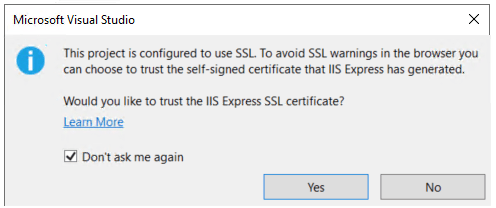
IIS Express SSL sertifikasına güveniyorsanız Evet'i seçin.
Aşağıdaki iletişim kutusu görüntülenir:
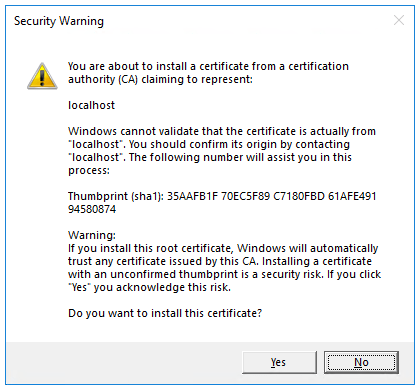
Geliştirme sertifikasına güvenmeyi kabul ediyorsanız Evet'i seçin.
Firefox tarayıcısına güvenme hakkında bilgi için bkz . Firefox SEC_ERROR_INADEQUATE_KEY_USAGE sertifika hatası.
Visual Studio, IIS Express'i başlatır ve uygulamayı çalıştırır. Adres çubuğu gibi
example.combir şey değil, gösterilirlocalhost:port#. Bunun nedenilocalhostyerel bilgisayarın standart ana bilgisayar adı olmasıdır. Localhost yalnızca yerel bilgisayardan web istekleri sağlar. Visual Studio bir web projesi oluşturduğunda, web sunucusu için rastgele bir bağlantı noktası kullanılır.
Proje dosyalarını inceleme
Aşağıda, sonraki öğreticilerde üzerinde çalışacağınız ana proje klasörlerine ve dosyalarına genel bir bakış bulabilirsiniz.
Sayfalar klasörü
Sayfaları ve destekleyici dosyaları içerir Razor . Her Razor sayfa bir dosya çiftidir:
.cshtmlSöz dizimi kullanılarak Razor C# koduyla HTML işaretlemesi olan bir dosya..cshtml.csSayfa olaylarını işleyen C# koduna sahip bir dosya.
Destekleyici dosyaların alt çizgiyle başlayan adları vardır. Örneğin, _Layout.cshtml dosya tüm sayfalarda ortak olan kullanıcı arabirimi öğelerini yapılandırıyor. Bu dosya, sayfanın üst kısmındaki gezinti menüsünü ve sayfanın alt kısmındaki telif hakkı bildirimini ayarlar. Daha fazla bilgi için bkz . ASP.NET Core'da düzen.
wwwroot klasörü
HTML dosyaları, JavaScript dosyaları ve CSS dosyaları gibi statik dosyalar içerir. Daha fazla bilgi için, bkz. ASP.NET Core statik dosyaları.
appSettings.json
bağlantı dizesi gibi yapılandırma verilerini içerir. Daha fazla bilgi için, bkz. ASP.NET Core’da yapılandırma analizi.
Program.cs
Programın giriş noktasını içerir. Daha fazla bilgi için, bkz. ASP.NET Core'da .NET Genel Ana Bilgisayarı.
Startup.cs
Uygulama davranışını yapılandıran kodu içerir. Daha fazla bilgi için, bkz. ASP.NET Core'de uygulama başlatma.
Sonraki adımlar
ASP.NET Core
Geri Bildirim
Çok yakında: 2024 boyunca, içerik için geri bildirim mekanizması olarak GitHub Sorunları’nı kullanımdan kaldıracak ve yeni bir geri bildirim sistemiyle değiştireceğiz. Daha fazla bilgi için bkz. https://aka.ms/ContentUserFeedback.
Gönderin ve geri bildirimi görüntüleyin